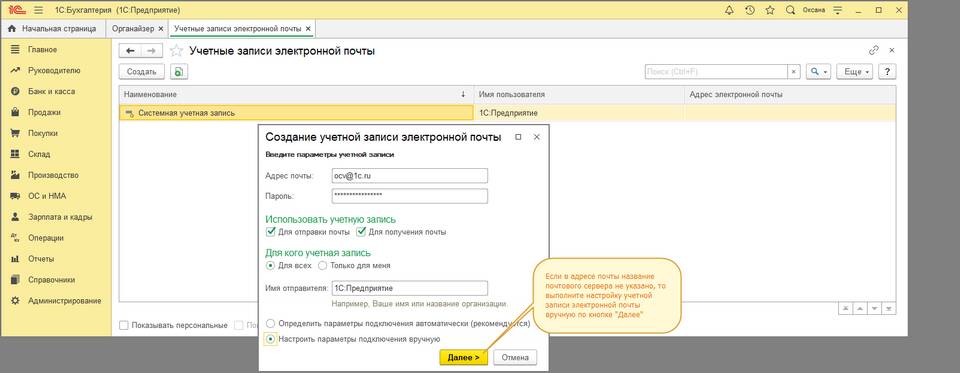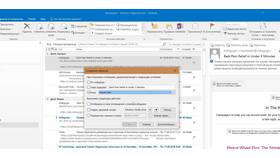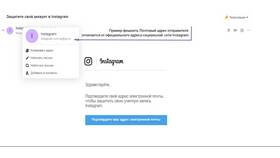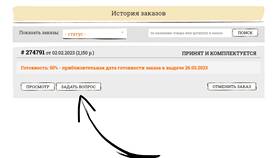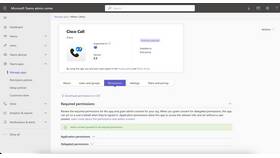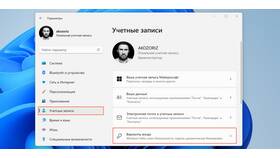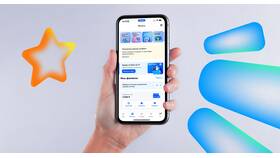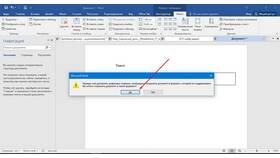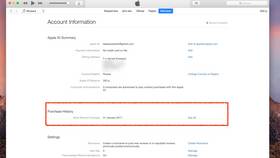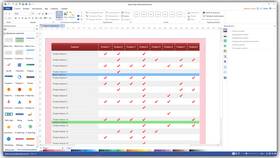Изменение параметров почтовой учетной записи может потребоваться при смене личных данных или переходе на новый email. Рассмотрим процесс изменения данных для популярных почтовых сервисов.
Содержание
Основные настройки, которые можно изменить
- Имя и фамилия - отображаемые в письмах
- Пароль - для входа в аккаунт
- Резервный email - для восстановления доступа
- Номер телефона - привязанный к аккаунту
- Фото профиля - отображаемое в сервисах
Пошаговая инструкция для Gmail
- Войдите в свой аккаунт Google
- Нажмите на иконку профиля в правом верхнем углу
- Выберите "Управление аккаунтом Google"
- Перейдите в раздел "Личные данные"
- Нажмите "Имя" или другие данные для изменения
- Введите новые значения и сохраните изменения
Изменение данных в других сервисах
| Сервис | Где найти настройки |
| Mail.ru | Настройки → Личные данные |
| Yandex | Паспорт → Профиль |
| Outlook | Параметры → Ваши данные |
Что нельзя изменить
- Основной email-адрес (требует создания нового аккаунта)
- Дату рождения (в некоторых сервисах)
- Страну регистрации аккаунта
- Дату создания учетной записи
Изменение пароля почтового ящика
- Откройте настройки безопасности аккаунта
- Найдите раздел "Пароль" или "Безопасность"
- Введите текущий пароль для подтверждения
- Задайте новый надежный пароль
- Сохраните изменения
Рекомендации по безопасности
- Используйте сложные пароли из 12+ символов
- Не применяйте один пароль для нескольких сервисов
- Включите двухфакторную аутентификацию
- Регулярно обновляйте контрольные данные
Перенос почты на новый адрес
| Действие | Описание |
| Создание нового аккаунта | Регистрация нового email-адреса |
| Настройка пересылки | Автоматическая пересылка писем со старого ящика |
| Импорт контактов | Перенос адресной книги в новый аккаунт |
Важно помнить, что после изменения учетных данных может потребоваться повторный вход в почтовый клиент на всех устройствах. Для защиты аккаунта рекомендуется регулярно проверять активные сеансы и подключенные приложения.